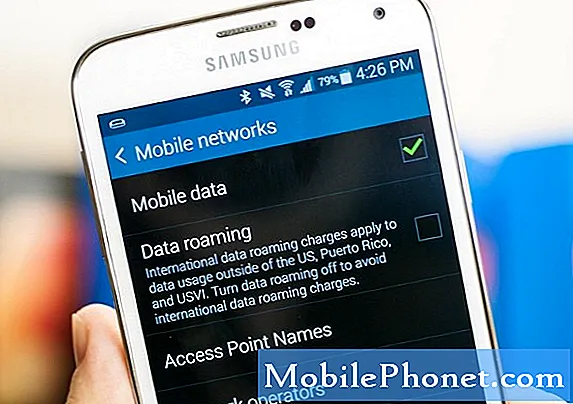Innhold
Får du den fryktede feilen oppdaget på Huawei P20 Pro? Vanligvis lades ikke Huawei P20 Pro når denne feilen er tilstede. Hvis du ikke klarer å lade, vil enheten til slutt miste strøm og ikke kunne slå på. Lær hvordan du takler det ved å følge våre forslag nedenfor.
Problem: Slik løser du feilen "Fuktighet oppdaget" på Huawei P20 Pro
væske landet på telefonen min, og da jeg ladet den, sto det at det ble oppdaget fuktighet ved USB-porten.
Løsning: Å rette feilen "Fukt oppdaget" er ikke grei. I de fleste tilfeller er feilen en indikator på at det er vann eller væske i ladeporten. Her er feilsøkingstrinnene du må gjøre for å fikse det.
Tørk telefonen
Fordi feilen oppdaget rett etter at Huawei P20 Pro ble våt, er den mest sannsynlige grunnen til at den ikke lenger slås på akkurat nå: Batteriet har tappet etter at enheten nekter å lade.
Det er veldig sannsynlig at du ikke har tørket telefonen ordentlig, og at det er gjenværende væske eller fuktighet i ladeporten. Feil "Fuktighet oppdaget" er en advarsel og påminnelse om at ladeporten fortsatt er våt og derfor ikke kan lade. Telefonprodusenter designer sine vanntette enheter for å forhindre lading når det er vann eller væske i ladeporten. Hvis ladingen fortsetter når porten er våt, kan det skade systemet. Det er unødvendig å si at det er viktig å tørke telefonen ordentlig. Batteriet må ha blitt tappet så naturlig at Huawei P20 Pro ikke slås på i det hele tatt.
Tørking av en våt telefon krever først at du tørker den av med en ren, myk klut. Når du har tørket utvendig helt, bør du la vannet eller væsken dryppe ned fra ladeporten i flere timer. Vann fordamper naturlig ved romtemperatur etter noen timer. Hvis du befinner deg på et kjølig sted, må du plassere enheten nær en kilde til indirekte varme, som baksiden av en TV eller stasjonær datamaskin. Dette skal bidra til å fremskynde fordampningsprosessen. Alternativt kan du dekke den med ris i en forseglet beholder og la den stå i minst 48 timer. Dette skal gjøre at risen kan absorbere vann eller fuktighet fra enheten. Du kan også bruke silikagel tørkemiddel i stedet for ris for effektivt å absorbere vann eller fuktighet. Igjen, la enheten være i en lukket beholder i 48 timer for å tillate kjemi å gjøre sine ting.
Hvis Huawei P20 Pro ble utsatt for en annen type væske enn vann, kan den etterlate rester inne i porten, selv om du tørker den ordentlig. Hvis det gjenstår fuktoppdaget feil etter tørking av telefonen, må du sende den til et autorisert Huawei servicesenter for å tørke ordentlig.
Tvungen omstart av enheten
Hvis Huawei P20 Pro bare ble utsatt for vann, og du allerede har prøvd å gjøre våre forslag nedenfor, er neste feilsøkingstrinn å tvinge omstart. Dette vil hjelpe hvis det er en midlertidig feil som forårsaker feil oppdaget fukt.
Huawei P20 Pro har ikke et flyttbart batteripakke, så hold nede strømknappen til skjermen blir svart for å tvinge den til å starte på nytt. Hvis det er en midlertidig feil som forhindrer at den starter opp, kan dette hjelpe. Ellers fortsett til neste forslag nedenfor.
Bruk et annet sett med ladetilbehør
I likhet med selve hovedenheten kan ladetilbehør, spesielt ladekabelen, gå dårlig plutselig. USB-kabelen som følger med enheten består av små ledninger som lett kan knekke. Jo flere ledninger som er koblet fra inne, jo lavere energi blir overført fra adapteren til telefonen under lading. Dette kan føre til tap av hurtiglading, og til slutt blir kabelen ubrukelig. For å se om du har problemer med ladetilbehør, kan du prøve å bruke en annen kjent arbeidskabel og adapter fra produsenten selv. Hvis du har et familiemedlem med en original Huawei-kabel og adapter, kan du prøve å låne dem og se om telefonen hurtiglades igjen. Alternativt kan du besøke din lokale Huawei-butikk og låne kabelen og adapteren for å lade. Prøv om nødvendig å kjøpe et nytt originalt sett med ladetilbehør.
Lad gjennom en datamaskin
Noen Huawei P20 Pro klarte å fikse ladeproblemer ved å lade enheten gjennom en datamaskin i noen timer. Hvis du ikke har prøvd dette ennå, må du sørge for å la enheten være koblet til datamaskinen din i noen timer for å se om det er forskjell.
Tilbakestill appinnstillinger
Noen apper og tjenester krever andre standard- eller systemapper for å kunne utføre oppgavene sine. Det samme gjelder for lading. Det kan være noen systemendringer som ble deaktivert for at lading skal fungere. Følg trinnene nedenfor for å sikre at alle standardapper er på.
- Åpne Innstillinger-appen.
- Trykk på Apper og varsler.
- Trykk på Apper.
- Trykk på Mer (trepunktsikon).
- Trykk på Tilbakestill appinnstillinger.
- Trykk på Tilbakestill.
Lad i sikker modus
Noen ganger kan en tredjepartsapp forstyrre Android, noe som kan føre til feil. For å se om en nedlastet app forårsaker et problem, prøv å starte enheten i sikker modus.
- Slå av telefonen.
- Slå på telefonen.
- Når Huawei-logoskjermen vises, trykker du på Volum ned knappen til du ser Sikker modus nederst på skjermen. Hvis du ikke lykkes, gjentar du trinn 1-3 til du får det riktig.
Husk at sikker modus blokkerer tredjeparts- eller nedlastede apper. Hvis feilen "Fukt oppdaget" forsvinner i sikker modus, kan du satse på at en av appene har skylden. Slik identifiserer du hvilke av de nedlastede appene dine som forårsaker problemet:
- Gå ut av sikker modus ved å starte enheten på nytt.
- Se etter problemet.
- Hvis problemet kommer tilbake, start opp i sikker modus igjen.
- Avinstaller en app. Start med den sist nedlastede.
- Start enheten på nytt etter hver fjerning og se om du løste problemet ved å fjerne det.
- Gjenta trinn 1-4 til du har identifisert synderen.
- Når du har fjernet appen som forårsaker problemet, kan du installere de andre appene du fjernet på nytt.
Installer systemoppdateringer
Noen ganger er ladeproblemer forårsaket av kodingsendringer. Dessverre løses fastvareproblemer vanligvis bare av oppdateringene selv. Hvis problemet vedvarer på dette tidspunktet, må du sørge for at enheten kjører den nyeste Android-versjonen. Dette avhenger selvfølgelig av om du er i stand til å slå telefonen på igjen eller ikke. Hvis Huawei P20 Pro forblir død eller ikke lades, kan du prøve å mestre tilbakestille den.
Fabrikkinnstilling
Den siste drastiske løsningen du kan prøve i dette tilfellet er å tørke telefonen og sette programvareinnstillingene tilbake til standardinnstillingene. Igjen, dette gjelder bare hvis telefonen fortsatt lades, eller hvis den slås på igjen. Ellers må du bare hoppe over den og sende telefonen inn til Huawei for reparasjon.
- Slå av telefonen.
- Snu deretter telefonen mens du holder nede følgende tastekombinasjon: Av / på-knapp, Volum opp-knapp
- Hold nede knappene til Huawei-logoen forsvinner fra skjermen og skjermen blir svart.
- Du kan nå slippe knappene.
- Dette viser nå oppstartsmenyen etter et øyeblikk.
- Gå til oppføringen "Wipe Cache Factory Reset" med volumtastene og velg den med av / på-tasten
- Start telefonen på nytt når prosessen er fullført
Få profesjonell hjelp
Hvis du ikke klarer å slå på telefonen igjen, eller hvis ingenting skjer etter en tilbakestilling av fabrikken, kan det være et maskinvareproblem som forårsaker feilen oppdaget. Husk å kontakte Huawei for å få hjelp.